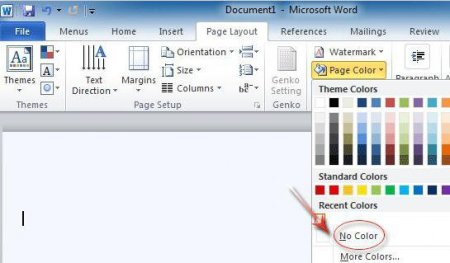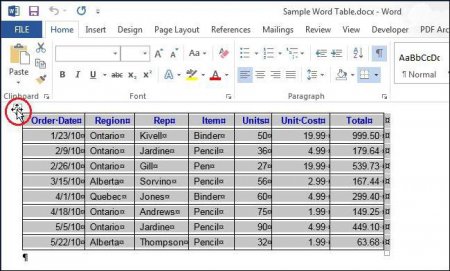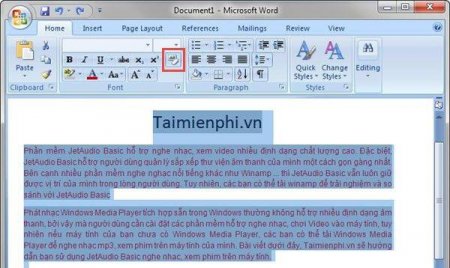Всі способи, як у "Ворді" прибрати фон
Користувачі, які часто працюють з документами типу DOC або ж просто повсякденно використовують програму "Ворд", швидше за все, стикалися з такою напастю, як виділений фон, текст, таблиця або окремі слова. Таке виділення покликане до залучення уваги, проте надмірне використання виділення може дратувати, тим самим суперечачи своїй основній функції. У статті ми поговоримо про те, як у "Ворді" прибрати фон з усіх перерахованих вище елементів. Це допоможе вам усунути незручності такого роду всього за пару кліків миші.
Це був перший спосіб, як у "Ворді" прибрати фон. Він застосовується в тому випадку, якщо ви хотіли усунути фон за текстом по всій сторінці, але якщо у вас він тільки за текстом, тоді читайте далі, там ми всі роз'яснимо.
Є також другий інструмент - колір виділення тексту. Він знаходиться в графі "Шрифт". Вибравши його, ви зможете вибірково видаляти фон тексту. Користуватися ним дуже просто, так що ви самі впораєтеся без роз'яснень.
Тепер ви можете спостерігати, як таблиця стала безбарвною, і ви домоглися бажаного результату.
Прибираємо фон сторінки
Якщо ви завантажили документ і, відкривши його, спостерігаєте кольоровий фон, то прибрати його буде простіше простого. Зараз як раз поговоримо про те, як прибрати кольоровий фон у "Ворді" за текстом. На жаль, на різних версіях програми "Ворд" різні способи прибрати фон за текстом. В даній статті ми будемо розглядати Word 2016 але представлені способи можуть підійти і до інших версіям. Отже, щоб прибрати колір фону у "Ворді", вам потрібно перейти на вкладку "Дизайн", вона знаходиться на верхній панелі. Відкриється потрібна нам панель. Зверніть увагу на праву її частину. Там ви повинні відшукати розділ "Колір сторінки". В цьому розділі натисніть на "Колір сторінки". Тепер ви можете вибрати, яким кольором залити фон сторінки або ж прибрати його. Для того щоб прибрати, натисніть "без кольору".Це був перший спосіб, як у "Ворді" прибрати фон. Він застосовується в тому випадку, якщо ви хотіли усунути фон за текстом по всій сторінці, але якщо у вас він тільки за текстом, тоді читайте далі, там ми всі роз'яснимо.
Прибираємо фон за текстом
Даний тип виділення зустрічається найчастіше, адже він дозволяє виділити окремі речення або слова. Цим часто користуються люди, які хочуть звернути увагу читача на окремі елементи тексту. Давайте зараз поговоримо, як у "Ворді" прибрати фон тексту. Спочатку вам необхідно курсором миші виділити той текст, у якого є фон. Тепер відкрийте вкладку "Головна", яка знаходиться над верхньою панеллю. В розділі "Абзац" вам потрібно відшукати кнопку "Заливка". Вона відображається як відерце з фарбою. Натисніть на кнопці, а в випадаючому меню, як і в минулий раз, виберіть "Ні кольору". Як можете помітити, виділений фон зник.Є також другий інструмент - колір виділення тексту. Він знаходиться в графі "Шрифт". Вибравши його, ви зможете вибірково видаляти фон тексту. Користуватися ним дуже просто, так що ви самі впораєтеся без роз'яснень.
Прибираємо фон всієї таблиці
Нерідким явищем є фон таблиці. У таблиці можуть бути виділені як окремі комірки, так і все відразу. Зараз ми розберемо, як у "Ворді" прибрати фон зі всієї таблиці. Зробити це ще простіше, ніж було до цього. Вам потрібно спочатку виділити всю таблицю. Щоб це зробити, наведіть вказівник на верхній її частині і натисніть на хрестик, який повинен з'явитися у верхньому лівому кутку. Натискати слід правою кнопкою миші, щоб з'явилося контекстне меню. У верхній частині цього меню, натисніть на вже знайоме зображення відра з фарбою ("Заливка"). Зробити потрібно те ж саме, що й минулого разу, - вибрати "Ні кольору".Тепер ви можете спостерігати, як таблиця стала безбарвною, і ви домоглися бажаного результату.
Прибираємо фон з клітинок у таблиці
Отже, ми розібралися, як прибрати заливку зі всієї таблиці, але що робити, якщо вам необхідно змінити лише кілька комірок? Насправді в цьому немає нічого важкого. Всі дії досить схожі з попереднім методом. Для того щоб прибрати фон з окремих комірок, для початку вам потрібно буде виділити ті самі клітинки. Робиться це просто - затиснувши праву клавішу миші на одній із клітинок, перетягніть курсор на іншу, таким чином, щоб була виділена та область, яку ви хочете позбавити кольору. Після того як ви відпустіть клавішу, має з'явитися контекстне меню (таке ж, як і минулого разу). У цьому меню вам необхідно вибрати "Ні кольору". Після цього виділення з вибраних осередків пропаде. До речі, якщо ви хочете прибрати виділення з однієї клітинки, то просто клацніть по ній правою кнопкою миші. А якщо після виділення області меню не з'явилося, натисніть по області, що цікавить ще раз правою кнопкою миші.Прибираємо фон при копіюванні
Тепер поговоримо про те, як прибрати фон (сірий) в "Ворді", який з'являється при копіюванні з інтернету. Якщо ви часто берете інформацію з мережі і вставляєте її в документ "Ворда", то ви сто відсотків спостерігали, що при копіюванні переноситься і форматування. Це може бути не тільки колір фону, але і висота літер, шрифт і багато іншого. Найчастіше колір фону має сірий відтінок, саме його ми і будемо прибирати, але в цілому будь-колер забирається таким же способом, який буде наведено нижче. Щоб позбутися від фону при копіюванні, є цілих три способи. На вкладці "Головна" в графі "Шрифт" виберіть інструмент "Очистити форматування". На іконі зображений гумка з буквою поруч. Натисніть цю кнопку, і весь виділений текст скине своє форматування, колір фону, зокрема. Перед вставкою тексту в "Ворд" скопіюйте його спочатку в блокнот, а потім у зворотній послідовності. Справа в тому що блокнот не переносить форматування. При вставці тексту натисніть спочатку праву кнопку миші на порожньому просторі документа і в меню виберіть "Зберегти лише текст" (планшет з літерою "А"). Ось ви і дізналися всі способи, як прибрати кольоровий фон у документі "Ворд".Цікаво по темі
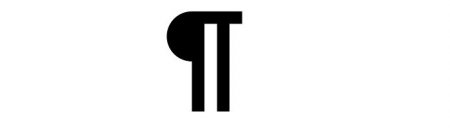
Всі способи, як у "Ворді" зменшити відстань між рядків
Якщо ви відносно недавно почали працювати з текстовим редактором "Ворд", то ви цілком можете не знати, як в ньому змінюється форматування всіх

Всі способи, як прибрати розрив між словами у "Ворді"
Якщо під час користування програмою "Ворд" ви зіткнулися з такою проблемою, як довгі розриви між словами...
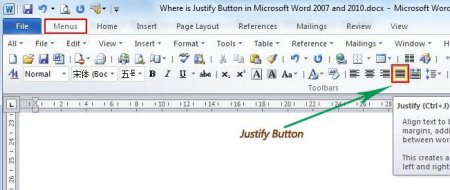
Три способи, як прибрати пробіл між словами у "Ворді"
Багато користувачі часто стикаються з такою проблемою, як великі пробіли між словами у "Ворді". Досвідчені ...
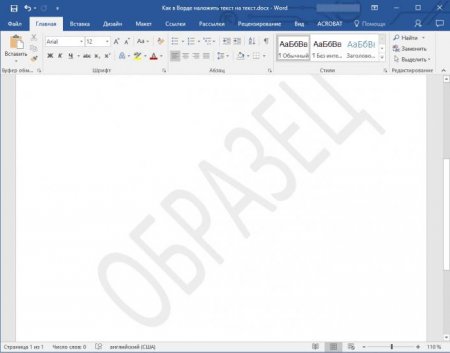
Як у "Ворді" накласти текст текст без картинки?
Функціонал програми Word досить широкий. Він дозволяє оформити документ в точності так, як того хоче користувач. Однією з корисних функцій є
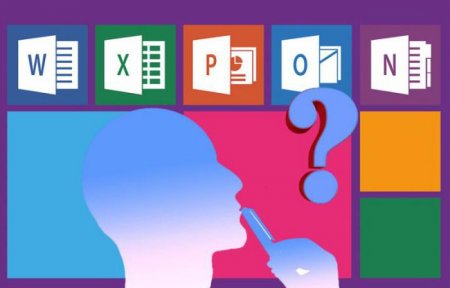
Як прибрати червоне підкреслення в "Ворді": просте рішення проблеми
Microsoft Word – зручний інструмент, призначений для створення текстових файлів. Опції програми дозволяють красиво і грамотно оформляти документи для